Przeglądarka internetowa Google Chrome — podobnie jak Firefox i inne przeglądarki — automatycznie integruje wtyczki znalezione w systemie.
Aktualizacja: Od 2012 roku sytuacja uległa znacznej zmianie. Chrome nie obsługuje już starszych wtyczek NPAPI, a Google usunął dostęp do strony wtyczek chrome: // w najnowszych wersjach Chrome.
Zobacz Google usuwa kontrolki wtyczek z Chrome, aby uzyskać szczegółowe informacje i instrukcje dotyczące usuwania wtyczek.
Oznacza to, że użytkownicy Chrome nie mogą już kontrolować wtyczek w przeglądarce, z wyjątkiem Adobe Flash i natywnej przeglądarki PDF. Jedyną opcją jest usunięcie wtyczek z katalogu Chrome lub usunięcie dostępu do plików wtyczek, aby Chrome nie mógł ich używać. Koniec
Jest to w pewien sposób wygodne, ponieważ mogą one być wykorzystywane przez strony internetowe do wyświetlania treści bez konieczności uprzedniego włączenia ich przez użytkownika, może jednak stanowić zagrożenie bezpieczeństwa, szczególnie jeśli wtyczki nie są aktualne.
Użytkownicy Chrome powinni rzucić okiem na listę wtyczek przeglądarki, aby upewnić się, że są w niej aktywowane tylko potrzebne wtyczki.
Wtyczki do Chrome
Pierwszą rzeczą, którą możesz chcieć zrobić, to załadować wtyczki chrome: // do przeglądarki, aby zobaczyć listę wtyczek znalezionych przez Chrome. Wtyczki z białym tłem są włączone, a wtyczki z szarym tłem są wyłączone.
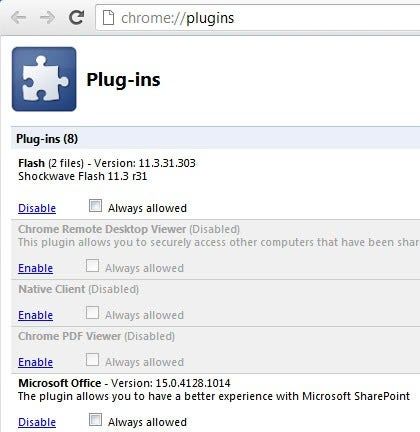
Najłatwiejszym sposobem włączenia lub wyłączenia wtyczek jest kliknięcie linków w menedżerze wtyczek, aby to zrobić. W przypadku niektórych wtyczek możesz zauważyć, że Chrome wykrył więcej niż jedną wersję wtyczki i może się zdarzyć, że obie zostaną aktywowane.
Aby zarządzać tymi wtyczkami, musisz najpierw kliknąć link do szczegółów w prawym górnym rogu ekranu.
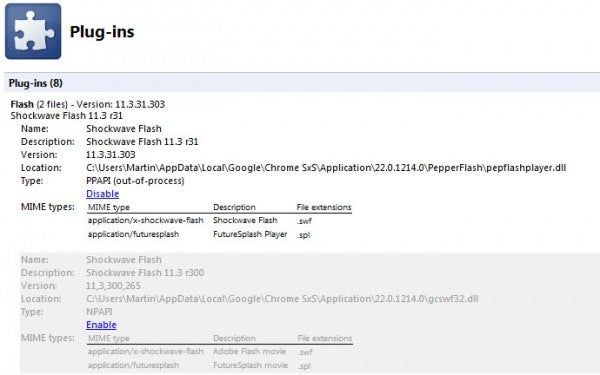
Tutaj zobaczysz szczegółowe informacje na temat wersji wtyczek, ich ścieżek oraz tego, czy są one włączone, czy wyłączone w przeglądarce.
Na przykład w przypadku Adobe Flash możesz zauważyć, że przeglądarka pobrała wewnętrzną wtyczkę Flash oraz wtyczkę Flash, która została zainstalowana dla przeglądarek takich jak Opera lub Firefox. Nie ma sensu włączanie obu w przeglądarce, chyba że testujesz nową wersję, na przykład wersję beta. Dlatego zawsze zaleca się upewnienie się, że tylko jedna wersja wtyczki jest włączona w tym samym czasie w Chrome lub innej przeglądarce.
Jeśli chodzi o wersje, zwykle chcesz się upewnić, że najnowsza wersja wtyczki jest włączona, a nie wcześniejsza.
Jeśli chodzi o usuwanie lub usuwanie wtyczek w Chrome, masz dwie główne opcje:
- Odinstaluj oprogramowanie, które udostępniło wtyczkę w systemie komputerowym
- Usuń wtyczkę ręcznie z systemu
Pierwsza opcja jest raczej oczywista i tak naprawdę nie trzeba wyjaśniać, aby zrobić to dobrze. Drugi wymaga jednak wyjaśnienia. Jak widać na zrzucie ekranu powyżej, Chrome wyświetla lokalizację wtyczki zainstalowanej w systemie. Aby usunąć wtyczki z systemu, otwórz ścieżkę w Eksploratorze Windows lub innym menedżerze plików i tam ją usuń. Zaleca się, aby najpierw utworzyć kopię zapasową lub zamiast usunąć plik przenieść go z folderu do folderu, który nie jest automatycznie pobierany przez Chrome.
Jeśli więc nie potrzebujesz wtyczki Microsoft Office w Chrome, najpierw spójrz na informacje o lokalizacji wtyczki Microsoft Office.
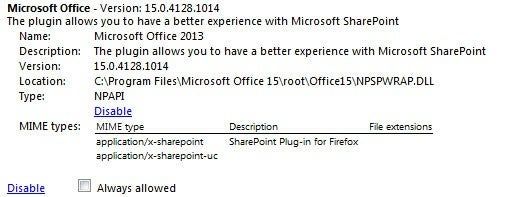
Wystarczy wtedy otworzyć folder w Eksploratorze Windows i albo usunąć plik z listy, albo przenieść go w inne miejsce na dysku twardym w celu wykonania kopii zapasowej i przywrócenia.
Kliknij by zagrać
Istnieje inna opcja, którą użytkownicy Chrome mają do czynienia z wtyczkami w przeglądarce. Wcześniej zapoznałem się z funkcją Kliknij, aby odtworzyć w Chrome i sugeruję zapoznanie się z przewodnikiem, aby uzyskać dogłębną recenzję. Tylko tyle: dzięki wtyczkom typu „kliknij, aby odtworzyć”, które są aktywowane w Chrome, nie ładują się podczas ładowania strony internetowej w przeglądarce. Zamiast tego w obszarze na stronie zobaczysz miejsce, które możesz kliknąć, aby załadować wtyczkę. Może to przyspieszyć przeglądanie stron internetowych, ponieważ łączenie się ze stronami internetowymi zawierającymi treści wymagające wtyczek zajmuje mniej czasu. (inspiracja zaczerpnięta z Techdows)
Podsumowanie
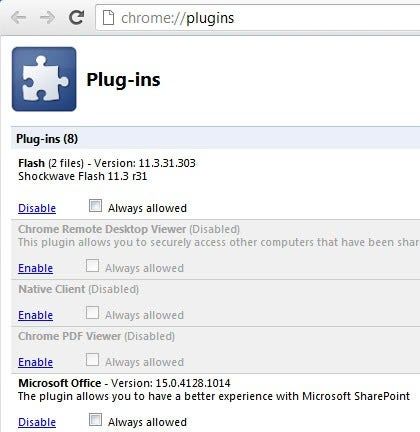
Nazwa artykułu
Jak wyłączyć lub usunąć wtyczki Google Chrome
Opis
W artykule wymieniono opcje, które musisz kontrolować — czytać wyłączyć lub usunąć — wtyczki z przeglądarki internetowej Google Chrome, aby nie zostały załadowane.





